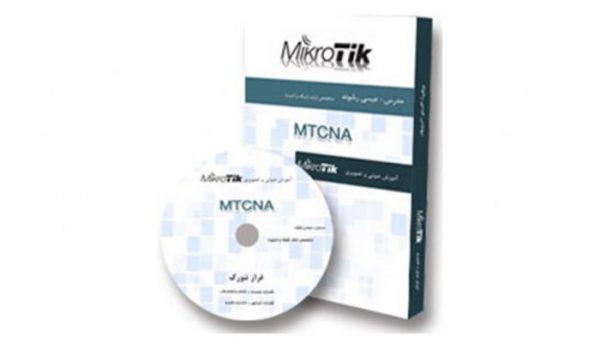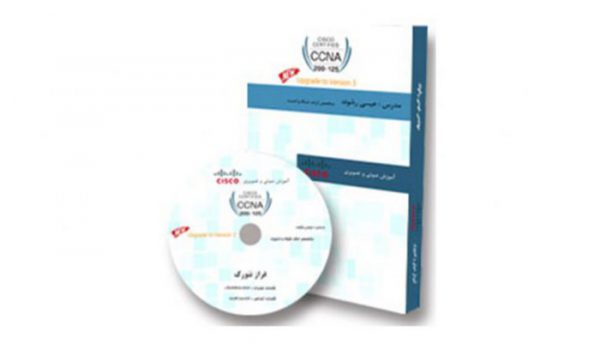Advertising
پک آموزشی ورود به دنیای نصب و راه اندازی دوربین های مداربسته

آشنایی با انواع دوربین های مداربسته و لوازم جانبی آن مثل لنز ها و نحوه تنظیمات آنها، این دوره آموزشی به صورت کاملا عملی و کاربردی می باشد.
پک آموزشی ورود به دنیای نصب و راه اندازی دوربین های مداربسته
سر فصل مباحث دوربین های مدار بسته (CCTV):
سلب مسئولیت: نکست ادمین در تهیه این محتوای تبلیغاتی نقش نداشته و مسئولیتی در قبال صحت آن ندارد.